تنشيط بطارية الايفون

تنشيط بطارية الايفون ( زيادة عمر بطارية ايفون ) أمر مهم جدا ، إذا كنت من مستخدمي هواتف الايفون، فمن المؤكد أنك تستمتع بالمظهر الرائع لجهازك بالإضافة إلى جودته العالية بالطبع، فأجهزة الآيفون ممتازة للعمل وللترفيه على حد سواء. ومع ذلك، يتعين عليك أيضا التعامل مع المشكلة الشائعة التي تواجه كافة مستخدمي أجهزة الهواتف المحمولة: وهي عمر البطارية المحدود.
قد تختلف حالة البطارية في الايفون بعد شحنها بشكلٍ كبير من مستخدمٍ إلى آخر، اعتمادًا على جيل جهاز iPhone الذي تستعمله، وكذلك على كيفية تعاملك مع الجهاز.
النصائح المذكورة أدناه ستساعدك على تنشيط بطارية الايفون وتقليل استهلاك بطارية هاتفك خلال الاستعمال اليومي مع الحفاظ على أقصى استفادة من قدرة البطارية التشغيلية. بالإضافة إلى بعض النصائح حول كيفية تحسين أداء بطارية الايفون وتوفير استهلاكها. معظم هذه النصائح تنطبق أيضًا على أجهزة iOS الأخرى مثل iPad وiPad Mini وiPod Touch.
إقرأ أيضا: برنامج تنزيل اغاني للايفون 2020
نصائح لتنشيط بطارية الايفون وتقليل استهلاكها:
يعتبر تحسين إعدادات جهاز iPhone من الطرق الأساسية التي تعمل على إطالة عمر البطارية. فيما يلي نشرح الخطوات التي ستساعدك على الفور في زيادة الأداء التشغيلي اليومي لبطارية جهاز iPhone الخاصة بك.
1. تعلم طرق المحافظة على بطارية الايفون
هناك العديد من التصرفات التي يتبعها المستخدمين أثناء استخدام هواتفهم األيفون والتي تؤدي بدورها
الى اضعاف بطارية االيفون الخاص بهم، حيث ان تعلم هذه الطرق مهمة جدا لجميع مستخدمي منتجات أبل
الذين يبحثون عن طرق للحفاظ على بطارية اجهزهتم
2. تقليل سطوع الشاشة أو تمكين السطوع التلقائي.
إضاءة الخلفية المستخدمة لسطوع شاشة جهازك تستهلك الكثير من الطاقة. يمكنك تقليل الطاقة المستخدمة للسطوع بواسطة تقليل الإضاءة الخلفية بالانتقال إلى الإعدادات (Settings) > العرض والسطوع (Display & Brightness) وتعتيم سطوع الشاشة.
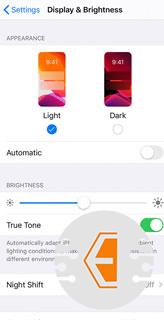
عند استخدام أجهزة iOS 13، يمكنك استخدام الوضع الليلي، والذي يمكنه أيضًا تحسين أداء بطارية الايفون. انتقل إلى الإعدادات> العرض والسطوع> حدد الوضع الليلي (Dark Mode).
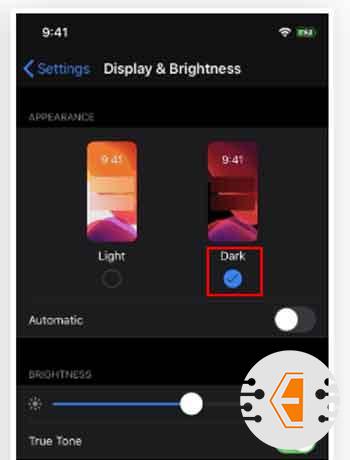
إذا كنت تفضل عدم تشغيل وضع تعتيم سطوع iPhone ولا تريد استخدام الوضع الليلي، يمكنك بدلاً من ذلك تشغيل “السطوع التلقائي”. سيؤدي ذلك إلى تحسين عمر البطارية والاستهلاك المستخدم في الإضاءة الخلفية من خلال تعديل سطوعها بناءً على الإضاءة المحيطة بالجهاز. لتمكين وضع “السطوع التلقائي”، انتقل إلى الإعدادات> إمكانية الوصول> العرض وحجم النص، مرر لأسفل، ثم ابحث عن إعداد “السطوع التلقائي” وشغّله من خلال النقر على الزر.
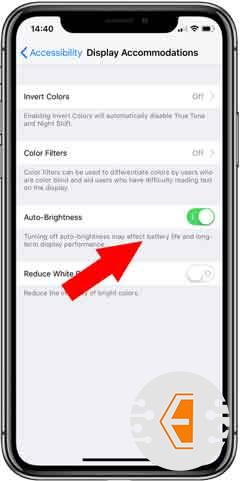
3. قم بإيقاف تشغيل خدمات الوصول إلى الموقع أو التقليل من استخدامها.
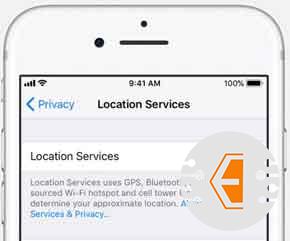
لتحديد موقع الجهاز بدقة، تستخدم أجهزة الأيفون تلقائيًا خاصية تحديد المواقع GPS المدمجة، بالإضافة إلى بيانات الجيل الثالث (3G) والواي فاي. ونظرًا لأن العديد من التطبيقات تستخدم خدمات الوصول إلى موقع الجهاز، فإن هذا سيؤدي حتما إلى تقليل عمر البطارية. لتعطيل خدمات الوصول إلى الموقع، انتقل إلى الإعدادات (Settings) > الخصوصية (Privacy) > خدمات الموقع (Location Services) > إيقاف (OFF).
إذا كنت لا ترغب في تعطيل خدمات الوصول إلى الموقع بشكل كامل، فقم بإيقاف تشغيلها لبعض التطبيقات فقط. لتغيير الخيارات، انتقل إلى الإعدادات (Settings) > الخصوصية (Privacy) > خدمات الموقع (Location Services).
4. قم بإيقاف خاصية (دفع الإشعارات Push notifications) وأستعرض أخر البيانات التي تصل باستمرار بشكل أقل، والأفضل قم بذلك يدويًا.
تُستخدم خاصية “دفع الإشعارات” أو Push Notifications لإعلامك بما يصل إلى جهاز iPhone من رسائل البريد الإلكتروني والملاحظات وجهات الاتصال واستعادة النسخ الاحتياطي. استعراض البيانات “Fetch” هي طريقة أخرى للتحقق من البيانات الجديدة عند تعطيل خاصية (دفع الإشعارات Push Notification). تشغيل دفع الإشعارات بشكل عام يسرع من استهلاك طاقة البطارية أكثر من خاصية استعراض البيانات. لذلك، أوقف (دفع الإشعارات Push Notification) واضبط استعراض البيانات بشكل أقل أو قم بذلك يدويًا (أي عند الطلب). انتقل إلى الإعدادات (Settings) > كلمات المرور والحسابات (Passwords & Accounts). انقر على “استعرض بيانات جديدة” ثم انقر على مفتاح دفع “Push” لإيقافها.
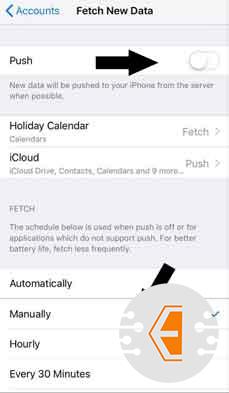
تحذير: إذا قمت بتعطيل خاصية “دفع الإشعارات” أو Push Notifications، فلن تتلقى الإشعارات على الفور (على سبيل المثال لن تتلقي الإشعارات بمجرد تلقي رسالة البريد إلكتروني). إذا قمت بتعيين استعراض البيانات لإحضار /استعراض البيانات يدويًا من تطبيق معين، فلن تتلقى أي إشعارات ما لم تفتح هذا التطبيق بشكل يدوي (على سبيل المثال، ستحصل فقط على إشعارات حول رسائل البريد الإلكتروني الجديدة عند تشغيل تطبيق البريد الإليكتروني).
5. تنشيط بطارية الايفون من خلال فرض إغلاق أحد التطبيقات.
إذا لم تكن بحاجة لاستخدام بعض التطبيقات، فلا تنس إغلاقها لأنها قد تستنزف طاقة البطارية. لإغلاق أحد التطبيقات على iPhone، كل ما عليك فعله هو الضغط مرتين على زر الشاشة الرئيسية والتمرير لأعلى على التطبيق لإغلاقه.
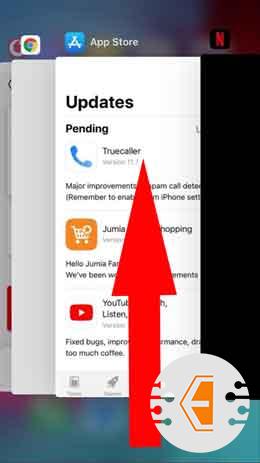
إذا كنت تستخدم iPhone X أو Xs أو Xs Max أو XR: مرر سريعًا لأعلى من شريط الإيماءات مع الاستمرار في الضغط. في وضع App Switcher، اعثر على التطبيق الذي ترغب في فرض إغلاقه واسحبه لأعلى.
6. تنشيط بطارية الايفون من خلال تمكين نمط الطاقة المنخفضة
تقلل هذه الميزة المفيدة من سطوع الشاشة، وتعطل تحديث التطبيقات في الخلفية، وكذلك توثق التنزيلات التلقائية، وتقلل الرسوم المتحركة للنظام. عندما تصل البطارية إلى 20٪ و10٪، سوف يعرض عليك iPhone تمكين “نمط الطاقة المنخفضة” بنقرة واحدة. أو يمكنك تمكينه بالانتقال إلى الإعدادات (Settings) > البطارية (Battery).
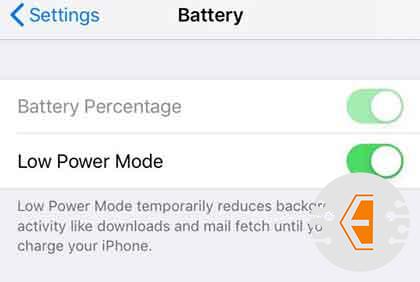
7. تنشيط بطارية الايفون من خلال تعطيل البلوتوث والواي فاي
ما لم تكن تستخدم جهاز Bluetooth مثل السماعات اللاسلكية أو الآير بودز، يمكنك إيقاف تشغيل الـ Bluetooth بأمان من خلال الانتقال إلى الإعدادات (Settings) > Bluetooth > إيقاف (OFF). سيؤدي ذلك إلى تقليل استهلاك طاقة البطارية. تستخدم تقنية Bluetooth وWi-Fi نفس الهوائي وجهاز الاستقبال.
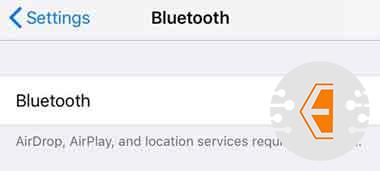
إذا كانت طاقة البطارية منخفضة بالفعل ولا تريد استخدام الإنترنت، فقم بإيقاف تشغيل الـ Wi-Fi بالانتقال إلى الإعدادات (Settings) > Wi-Fi > إيقاف (OFF).
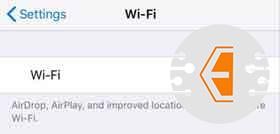
8. إطالة عمر البطارية للايفون من خلال تجنب مناطق تغطية الشبكة المنخفضة أو معدومة التغطية.
سوف يستخدم جهاز iPhone المزيد من الطاقة للحفاظ على الاتصال بشبكة خلوية أو بالبيانات الخلوية قيد التشغيل في المناطق ذات التغطية المنخفضة. تأكد من وجودك ضمن نطاق تغطية الشبكة الخلوية وتفقد قوة الإشارة الموضحة أعلى شاشة iPhone.
كلما قلت عدد الأشرطة، قلت قوة الإشارة، وبالتالي يستهلك الجهاز المزيد من طاقة بطارية جهاز iPhone للحفاظ على قوة الاتصال بالشبكة الخلوية. إذا كنت لا تنوي استخدام جهاز iPhone للمكالمات عندما تكون في مناطق منخفضة التغطية أو معدومة التغطية، قم بتمكين وضع الطيران Airplane بالانتقال إلى الإعدادات (Settings) > وضع الطيران (Airplane Mode) > تشغيل (ON).
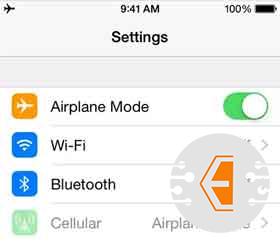
تحذير: سيؤدي ذلك إلى تعطيل وصول جهاز iPhone إلى الشبكة الخلوية أو البيانات الخلوية.
9. إطالة عمر البطارية للايفون عن طريق إيقاف تشغيل إشعارات التطبيقات على جهازك.
تتمتع معظم التطبيقات على أجهزة iOS بالقدرة على إرسال الإشعارات للجهاز. هذا يزيد من النشاط الكلي لجهاز iPhone. قم بإيقاف تشغيل الإشعارات لجميع التطبيقات غير الضرورية عن طريق الانتقال إلى الإعدادات (Settings) > الإشعارات (Notifications). بعد ذلك، انقر فوق التطبيقات التي تريد إيقاف تشغيل الإشعارات لها والتي تظهر في القائمة.
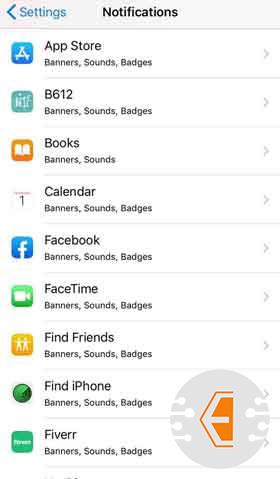
قم بتبديل المفتاح الموجود بجوار “السماح بالإشعارات Allow Notifications” إلى وضع الإيقاف.
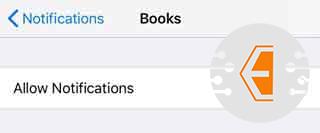
10. تنشيط بطارية الايفون بواسطة تعيين زمن القفل التلقائي للشاشة 30 ثانية.
وبهذه الطريقة ينتقل جهاز iPhone تلقائيًا إلى وضع الاستعداد إذا لم يتم استخدامه، وهو أمر ضروري للحفاظ على عمر البطارية. انتقل إلى الإعدادات (Settings) > العرض والسطوع (Display & Brightness) > القفل التلقائي، واضبط المؤقت الزمني على الحد الأدنى المتاح وهو 30 ثانية.
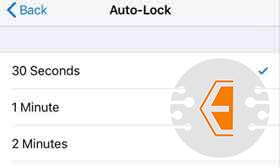
10. نصائح إضافية لتنشيط بطارية الايفون وجعلها تدوم لفترة أطول :
– اشحن بطارية هاتف الايفون بالكامل مرة واحدة على الأقل في الشهر بعد تفريغها كليا.
– استخدام هاتف الايفون ضمن نطاق درجات حرارة التشغيل المقبولة، والتي تتراوح بين صفر إلى 35 درجة مئوية (32 فهرنهايت إلى 95 فهرنهايت).
– قم بوضع هاتف الايفون في درجة حرارة لا تتجاوز -20 درجة مئوية (-4 درجة فهرنهايت) و45 درجة مئوية (113 درجة فهرنهايت).
وفي النهاية نتمنى أن ينال المقال إعجابك ، يمكنك ايضا الدخول الي موقع Apple الرسمي لتعرف أكثر عن بطاريات الايفون .
